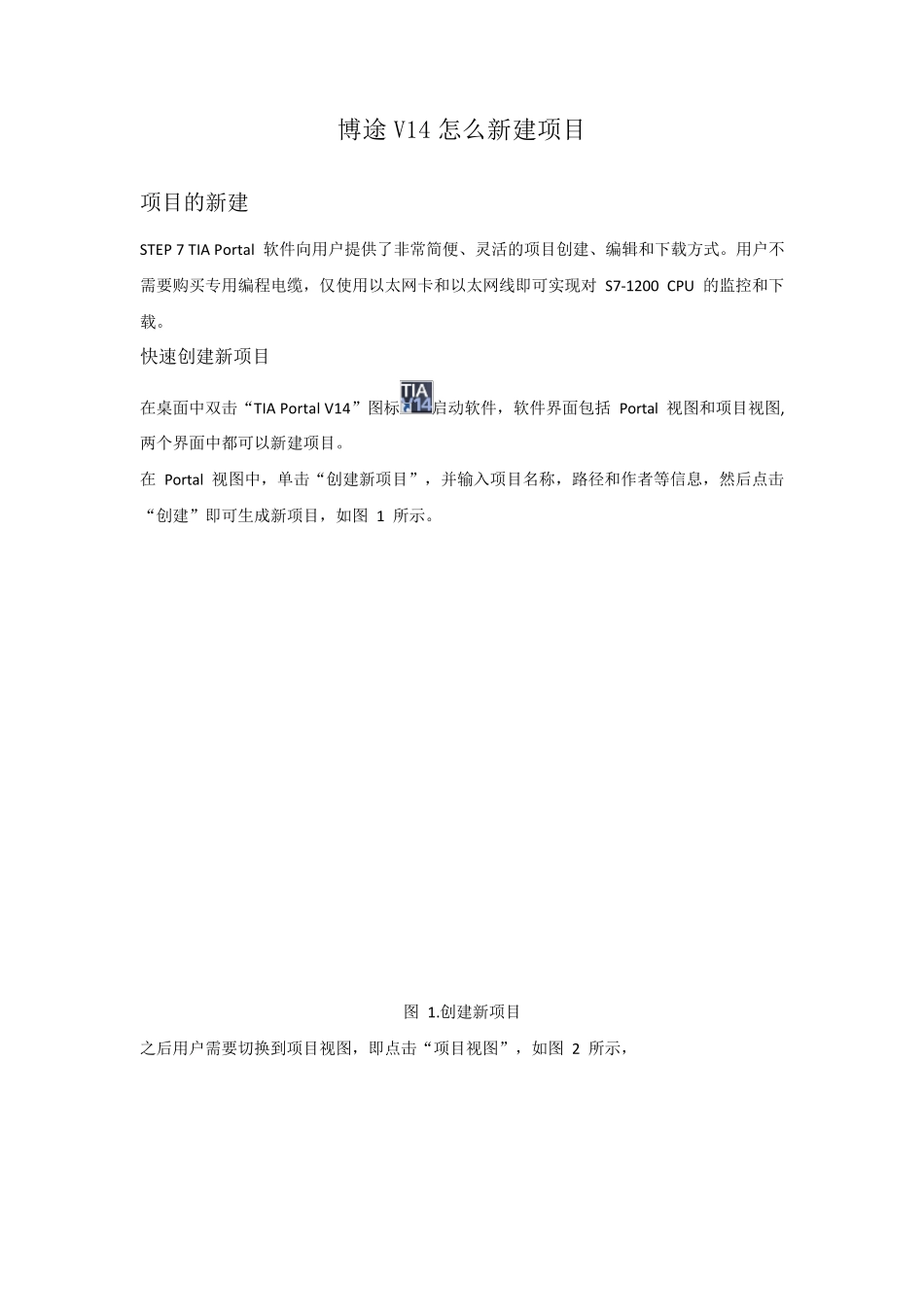博途V14 怎么新建项目 项目的新建 STEP 7 TIA Portal 软件向用户提供了非常简便、灵活的项目创建、编辑和下载方式。用户不需要购买专用编程电缆,仅使用以太网卡和以太网线即可实现对S7-1200 CPU 的监控和下载。 快速创建新项目 在桌面中双击“TIA Portal V14”图标启动软件,软件界面包括 Portal 视图和项目视图,两个界面中都可以新建项目。 在 Portal 视图中,单击“创建新项目”,并输入项目名称,路径和作者等信息,然后点击“创建”即可生成新项目,如图 1 所示。 图 1.创建新项目 之后用户需要切换到项目视图,即点击“项目视图”,如图 2 所示, 图 2.切换到项目视图 硬件组态 用户创建 S7-1200 项目有两种办法:手动组态和在线上载。 一、手动组态 手动组态通常在已知所有产品的完整订货号的情况下采用,这种方式的优点是可以完全离线进行设备组态,组态过程中不需要设备在线。 1、添加PLC S7-1200 自动化系统需要对各硬件进行组态、参数配置和通信互连。项目中的组态要与实际系统一致,系统启动时CPU 会自动监测软件的预设组态与系统的实际组态是否一致,如果不一致会报错,此时CPU 能否启动取决于启动设置。 下面介绍在项目视图中如何进行项目硬件组态。进入项目视图,在左侧的项目树中,单击“添加新设备”,如图 3 所示,随即弹出添加新设备对话框,如图 4 所示。在该对话框中选择与实际系统完全匹配的设备即可。 图 3.选择新设备 图 4.选择新设备 ①选择“控制器”; ②选择S7-1200 CPU 的型号; ③选择CPU 的版本; ④设置设备名称; ⑤点击“确定”完成新设备添加。 在添加完成新设备后,与该新设备匹配的机架也会随之生成。所有通信模块都要配置在S7-1200 CPU 左侧,而所有信号模块都要配置在 CPU 的右侧,在 CPU 本体上可以配置一个扩展板。配置方法如图 5 所示。 在硬件配置过程中,TIA 博途会自动检查模块的正确性。在硬件目录下选择模板后,则机架中允许配置该模块的槽位边框变为蓝色,不允许配置该模块的槽位边框无变化。 如果需要更换已经组态的模块,可以直接选中该模块,在鼠标右键菜单中选择“更改设备类型”命令,然后在弹出的菜单中选择新的模块。 图 5.硬件配置步骤 ①单击打开设备视图; ②打开硬件目录; ③选择要配置的模板; ④拖拽到机架上相应的槽位; ⑤通信模块配置在 CPU 的左侧槽位; ⑥IO 及工艺模板配置在 CPU 的右侧槽...